Mobiilse andmeside abil laadige alla ja installige iOS ja iPadOS ilma WiFi-ta
Varia / / August 05, 2021
Kui otsite viise iOS-i ja iPadOS-i värskenduste allalaadimiseks ja installimiseks ilma WiFi-d kasutamata, olete õiges kohas. Nagu selles postituses, juhendame teid ka selles, kuidas saate iOS-i ja iPadOS-i mobiilse andmesideühendusse installida. Selles juhendis anname teile lahenduse, mille abil saate mobiilse andmesideühenduse abil oma iPhone'i või iPadi tarkvara värskendusi alla laadida. Pealegi ei vaja te sel eesmärgil ühtegi kolmanda osapoole rakendust.
Kuigi WiFi tagab suurema kiiruse ja stabiilse Interneti-ühenduse, ei ole me alati neist ümbritsetud. Sageli on olukordi, kus meie WiFi-ühendus on katki ja sellisel juhul pole värskendust võimalik kohe alla laadida. Pealegi on see juhend mõeldud ka neile kasutajatele, kes ei kasuta WiFi-ühendust. Niisiis, läheme pikemalt mõtlemata artiklisse endasse:
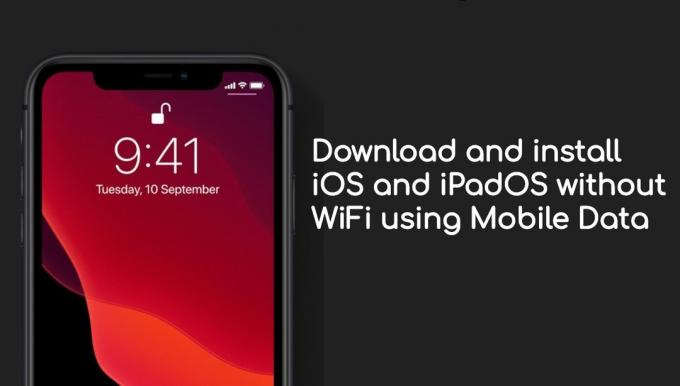
Eeldused
- Macbook.
- USB-kaabel iPhone'i või iPadi ühendamiseks Maciga.
- Mobiilne andmesidepakett, mis on värskenduspaketi faili allalaadimiseks piisav.
- Kõigepealt katkestage see protsess kõigist WiFi-võrkudest.
- Lülitage oma iPhone'is sisse mobiilse andmesideühendus.
Mobiilse andmeside abil iPhone'i tarkvaravärskenduse allalaadimise sammud
Juhised
- Ava Seaded oma iPhone'is ja veenduge, et WiFi, Bluetooth ja isiklik leviala oleks välja lülitatud.
- Nüüd ühendada korraliku piksekaabli abil oma iPhone Mac-i.
- Vastavalt Seaded puudutage Isiklik leviala.
- Seejärel lülitage sisse lüliti Luba teistel liituda.

- Valige hüpikaknast Ainult USB.
- Nüüd minge oma Maci ja klõpsake vasakus ülaosas asuvat Apple'i logo ja klõpsake nuppu Süsteemieelistused.
- Peate klõpsama nuppu Jagamine > Interneti jagamine. (Ärge klõpsake väikest ruutu enne Interneti-jagamise valikut)

- Klõpsake nuppu Jagage oma ühendust: ja valige iPhone USB rippmenüüst.
- Sest Arvutisse, kasutades: selle valimiseks märkige ruut kindlasti enne WiFi-d.
- Seejärel klõpsake nuppu Interneti jagamine > klõpsake väikese kasti sees enne seda.
- See tagab, et teie Mac kasutab teie iPhone'i mobiilset andmesidet.
- Nüüd, et oma iPhone selle hotspotiga ühendada, minge jaotisse Seaded >> WiFi.
- Laske sellel otsida ja seejärel ühendage WiFi-leviala.
- Peate minema Üldine> Tarkvarauuendus ja laadige alla iOS-i värskendus.
Nii et teil on see minu postituses minu poolt. Loodan, et teile meeldis see postitus ja teil oli võimalik oma iPhone'is või iPadis oma mobiilse andmesideühenduse abil uusimad värskendused alla laadida. Andke meile teada allpool toodud kommentaarides, kui teil on ülalnimetatud toimingute järgimisel probleeme. Järgmise postituseni... Tervist!
Six Sigma ja Google'i sertifitseeritud digitaalturundaja, kes töötas tipp-MNC analüütikuna. Tehnoloogia- ja autohuviline, kellele meeldib kirjutada, kitarri mängida, reisida, rattaga sõita ja lõõgastuda. Ettevõtja ja blogija.



